360重装大师支持xp、win7 32和64位系统,是目前收个支持一键重装win7 64位系统的重装系统工具。用户可以在正常开机联网的情况下对系统进行重装,只要能联网,就能重装系统。话不多说,下面小编就来教教大家360一键装机win7怎么操作。
360一键装机win7的图文教程:
1、首先我们打开360安全卫士,找到360系统重装大师,点击立即使用!

2、点击重装环境检测!
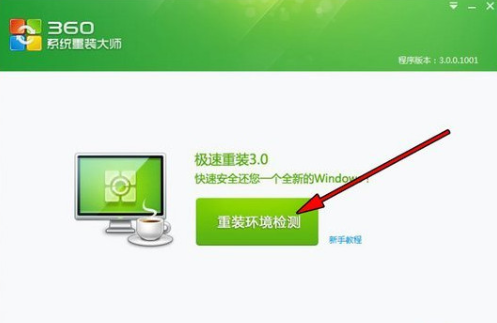
3、选择我们的重装类型!
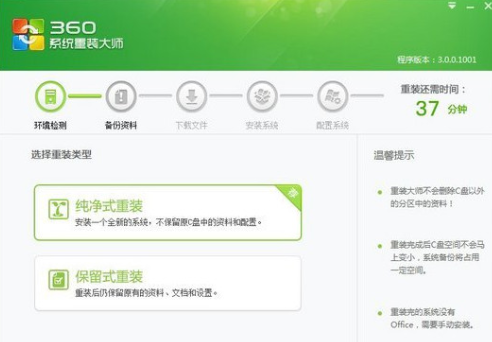
4、选择好我们要备份的文件后点击下一步等待系统文件下载。
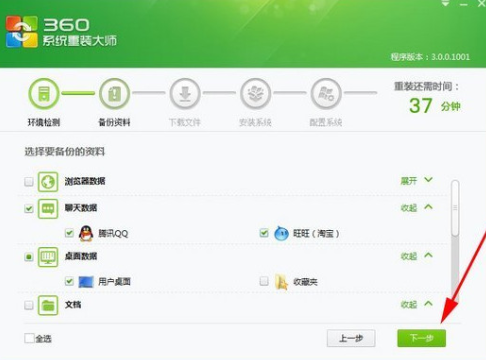
5、等待系统文件下载完成后,360系统重装大师会帮助我们重装系统,我们无需任何操作!等待更新完成即可!
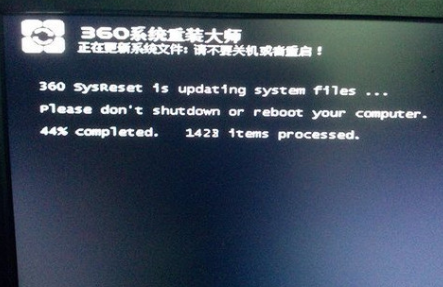
以上就是关于360一键装机win7怎么操作的详细教程啦!希望能够帮助到大家!

360重装大师支持xp、win7 32和64位系统,是目前收个支持一键重装win7 64位系统的重装系统工具。用户可以在正常开机联网的情况下对系统进行重装,只要能联网,就能重装系统。话不多说,下面小编就来教教大家360一键装机win7怎么操作。
360一键装机win7的图文教程:
1、首先我们打开360安全卫士,找到360系统重装大师,点击立即使用!

2、点击重装环境检测!
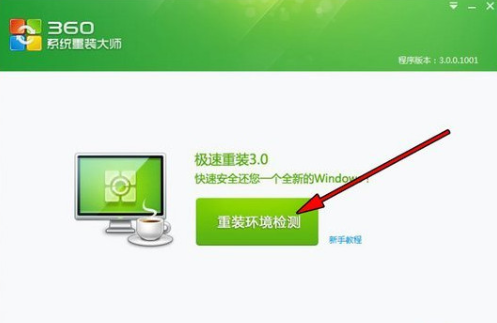
3、选择我们的重装类型!
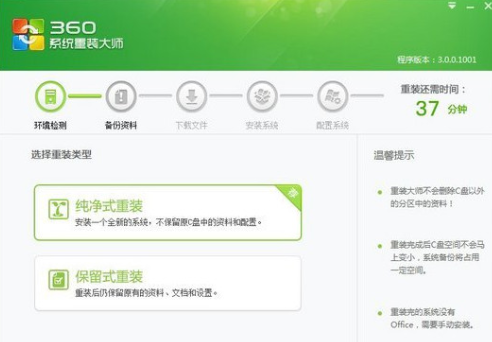
4、选择好我们要备份的文件后点击下一步等待系统文件下载。
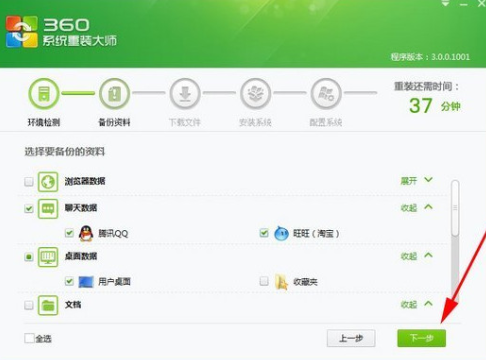
5、等待系统文件下载完成后,360系统重装大师会帮助我们重装系统,我们无需任何操作!等待更新完成即可!
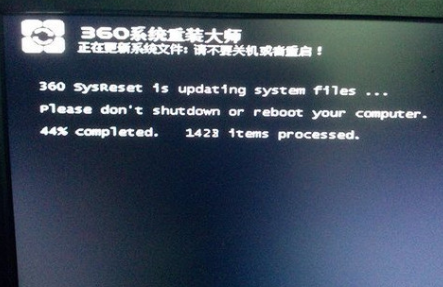
以上就是关于360一键装机win7怎么操作的详细教程啦!希望能够帮助到大家!




